Если у вас возникли какие либо вопросы которые вы не смогли решить по нашим публикациям самостоятельно,
то ждем ваше обращение в нашей службе тех поддержки.
Назад в раздел
то ждем ваше обращение в нашей службе тех поддержки.
Добавление торговых предложений
| Допустим, вам нужно создать каталог Кровати, товары которого (кровати, каркасы кроватей) будут различаться по цветам и ширине. |
Для этого выполните следующие действия:
- Для начала
создайте инфоблок в режиме торгового каталога
Чтобы нужный информационный блок работал в режиме торговых каталогов, отметьте его флажком в поле Является торговым каталогом на странице настроек модуля Торговый каталог (Настройки > Настройки продукта > Настройки модулей > Торговый каталог)
Подробнее... . Назовите этот инфоблок Кровати, он будет находиться, например, в типе инфоблоков Каталоги.Внимание! Любой инфоблок может участвовать только в одной связке Товар - Торговое предложение. - Далее откройте закладку Торговый каталог в форме редактирования инфоблока Кровати и настройте этот инфоблок на работу с торговыми предложениями:
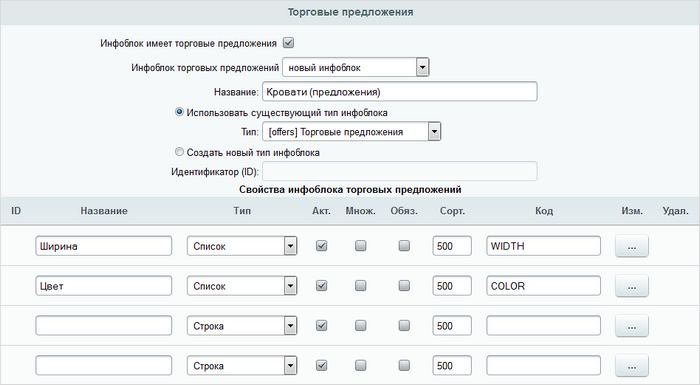
- выберите опцию Инфоблок имеет торговые предложения;
- отметьте в списке Инфоблок торговых предложений необходимый инфоблок или создайте новый. При создании нового инфоблока нужно указать название и выбрать тип инфоблока (или создать новый тип инфоблока);
- создайте необходимые свойства торговых предложений: в нашем случае - это Ширина и Цвет. Важно! Отбор торговых предложений может выполняться только по свойствам типа Список, Справочник и Привязка к элементам, причем они не должны быть множественными.
- Создайте карточку товара Каркас кровати в инфоблоке Кровати, заполните информацию о товаре: название, анонс и детальную информацию.
-
Перейдите на закладку Торговые предложения и нажмите кнопку Добавить элемент:
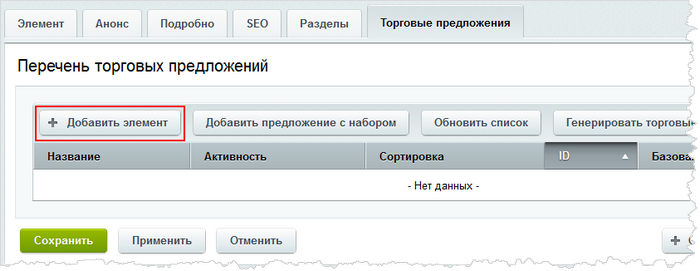
- Укажите значения свойств, цену, количество и прочие параметры предложения:
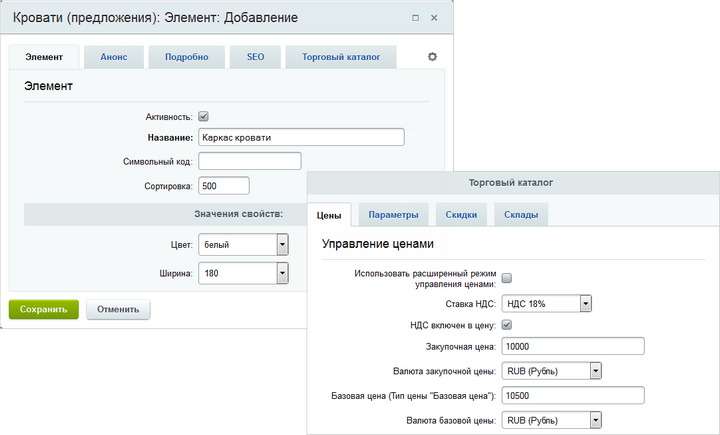 Примечание: форму создания элементов SKU можно настроить Стандартные формы редактирования элементов и разделов имеют множество полей, что создает трудности при заполнении. Облегчите свою ежедневную работу вместе с предустановленными данными для полей. Выполните настройки на закладках Поля и Поля разделов формы редактирования инфоблока.
Примечание: форму создания элементов SKU можно настроить Стандартные формы редактирования элементов и разделов имеют множество полей, что создает трудности при заполнении. Облегчите свою ежедневную работу вместе с предустановленными данными для полей. Выполните настройки на закладках Поля и Поля разделов формы редактирования инфоблока.
Подробнее... точно так же, как и обычную форму создания инфоблока. Кнопка доступна при добавлении/редактировании элементов SKU только через административный интерфейс. - Сохраните торговое предложение. Оно добавится в список предложений товара.
- Аналогично к товару добавляются другие торговые предложения:
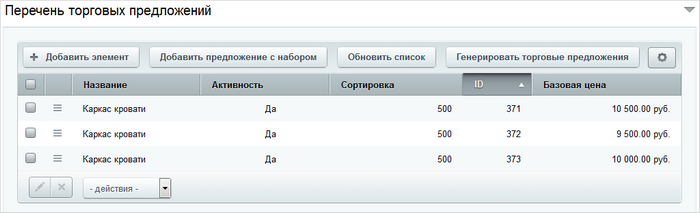 Примечание: вы также можете настроить вид таблицы Контент-менеджер может сделать видимым в списке только то, что ему нужно.
Примечание: вы также можете настроить вид таблицы Контент-менеджер может сделать видимым в списке только то, что ему нужно.
Подробнее... с перечнем предложений необходимым для вас образом. Например: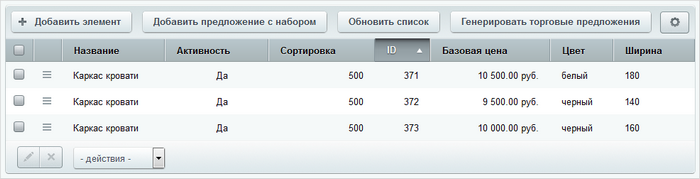
- Сохраните товар.
В результате на детальной странице товара его свойства отображаются с учетом имеющихся предложений. Покупатель указывает необходимые ему параметры товара и совершает покупку по соответствующей цене:
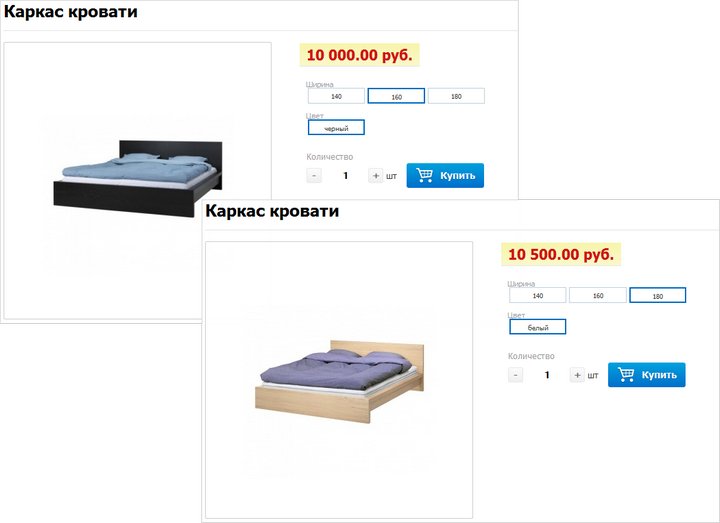
Добавление торговых предложений товара в публичной части |
Примечание: для добавления торговых предложений товара в публичной части, необходимо чтобы инфоблок каталога уже был настроен на работу с торговыми предложениями.
После настройки инфоблока каталога на работу с торговыми предложениями, в публичной части сайта:
- С помощью кнопки Добавить товар или Изменить товар откройте карточку товара:
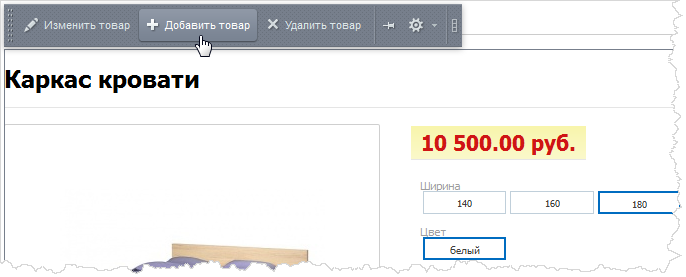
- Заполните необходимые данные товара и на закладке Торговые предложения, как было описано выше в административном интерфейсе, с помощью кнопки Добавить элемент создайте торговые предложения для товара.
Назад в раздел
Подписаться на новые материалы раздела:


